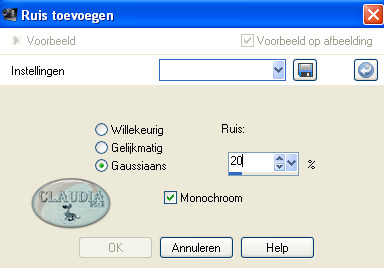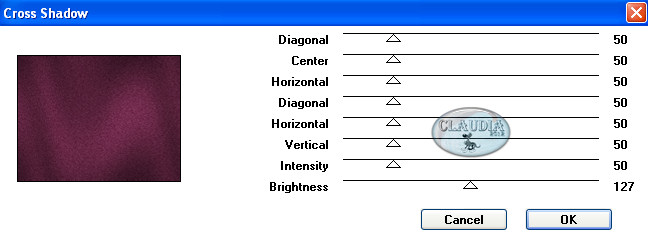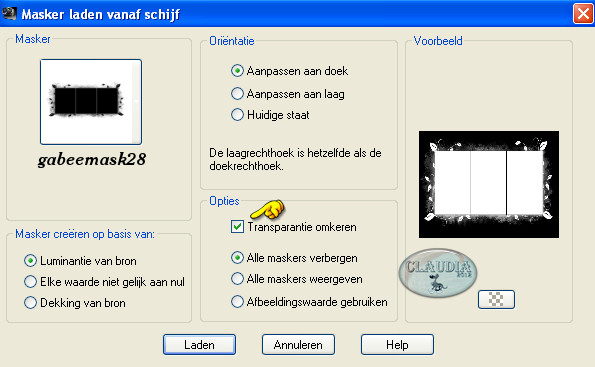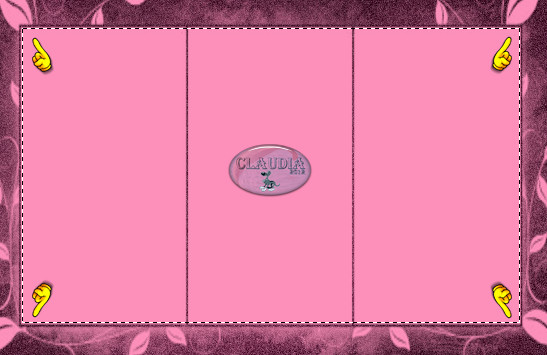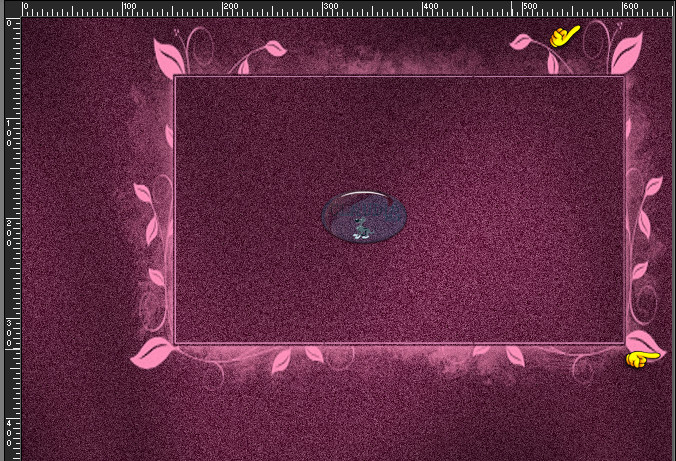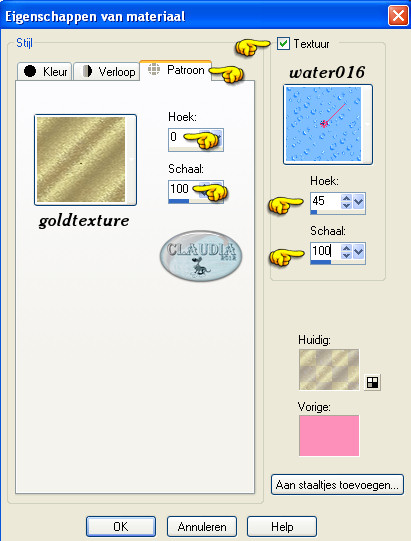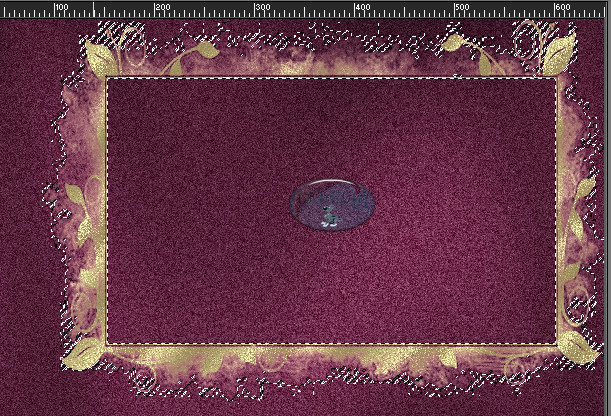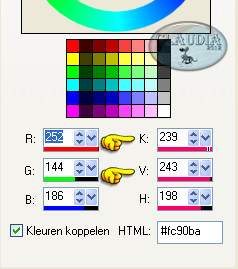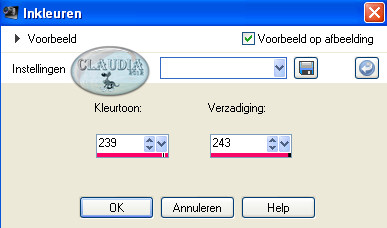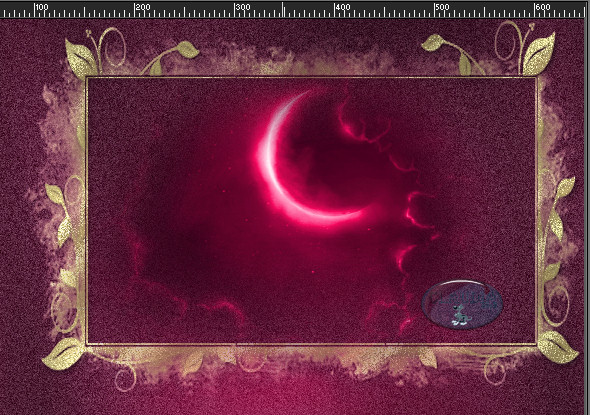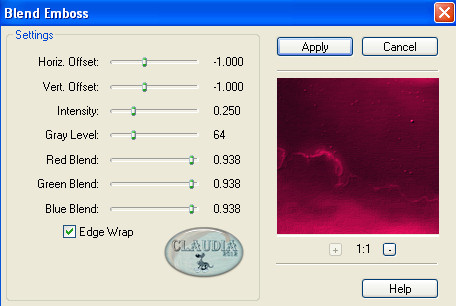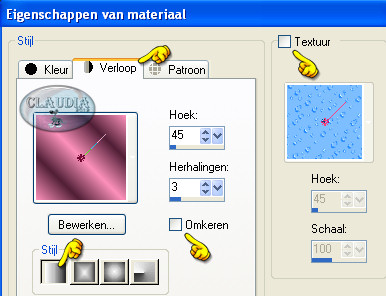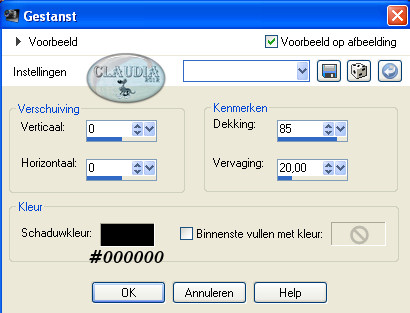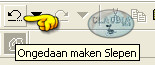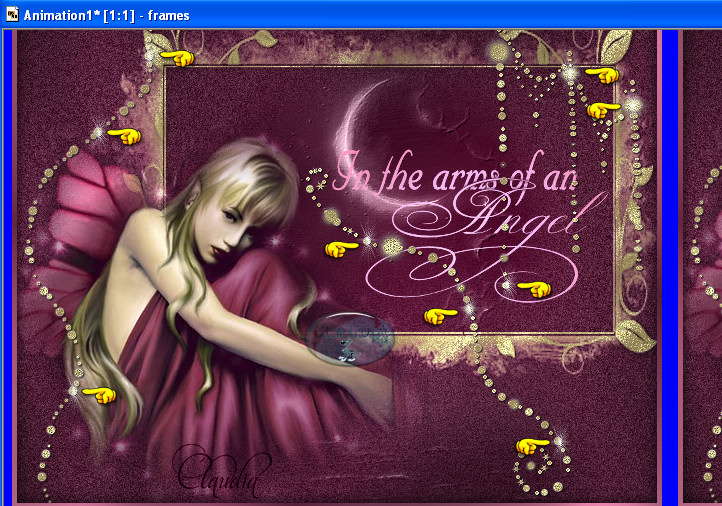Deze tutorial is auteursrechtelijk beschermd door Sille's Bastelwelt, alle rechten voorbehouden.
Elke verspreiding, zonder voorafgaande schriftelijke toestemming is geheel verboden.
Elke gelijkenis met een andere tutorial is puur toeval.
Deze les is geschreven in PSP X3 op 22-01-2013.
En volledig nagekeken en aangepast op 29-05-2017 in PSPX6.
Ik heb de persoonlijke toestemming van Sille om haar lessen te vertalen uit het Duits.
Wil je deze vertaling linken, dan moet je Sille daarvoor persoonlijk toestemming om vragen !!!
Ik ben alleen maar de vertaler, de auteursrechten liggen volledig bij Sille.
Vielen Dank Sille, das ich Ihnen schöne Lektionen im Niederländisch Übersetzen kann.
Claudia.
Materialen

In de les heb je het textuur "water016" nodig.
Mocht je deze niet hebben kan je deze downloaden door op onderstaande button te klikken :

Voor deze les dien je zelf een tube te zoeken en de kleuren daaraan aan te passen !!!
Steek het masker in de juiste map van jouw PSP versie : Corel_07/Maskers.
Steek de 2 goudpatronen in de juiste map van jouw PSP versie : Corel_08/Patronen.
Steek de brushe in de juiste map van jouw PSP versie : Corel_01/Penselen.
Steek het textuur in de juiste map van jouw PSP versie : Corel_02/Texturen.
Filters:

- Graphics Plus - Cross Shadow.
- FM Tile Tools - Blend Emboss.
Klik op de ondestaande banner om Animatie Shop te downloaden :

Kleurenpallet :
Voorgrondkleur : #FC90BA  Achtergrondkleur : #501F36
Achtergrondkleur : #501F36 
Wanneer je met eigen kleuren werkt speel dan met de mengmodus
en/of dekking naar eigen inzicht


1.
Open een Nieuwe afbeelding van 650 x 500 px, transparant.
Neem uit jou tube een lichte Voorgrondkleur en een donkere Achtergrondkleur.
Dit zijn mijn gekozen kleuren : Voorgrond : #FC90BA en als Achtergrond : #501F36.
Vul jde afbeelding met de donkere Achtergrondkleur.
Aanpassen - Ruis toevoegen/verwijderen - Ruis toevoegen : (= grofkorreligheid)
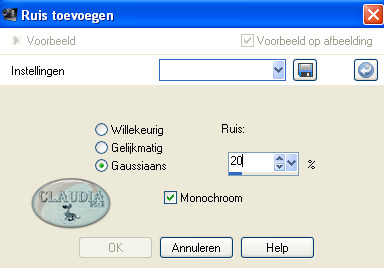
Effecten - Insteekfilters - Graphics Plus - Cross Shadow :
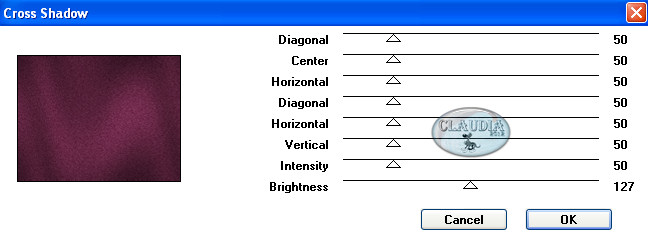
Lagen - Nieuwe rasterlaag.
Vul deze laag met je lichte Voorgrondkleur : #FC90BA.
Lagen - Masker laden/opslaan - Masker laden vanaf schijf :
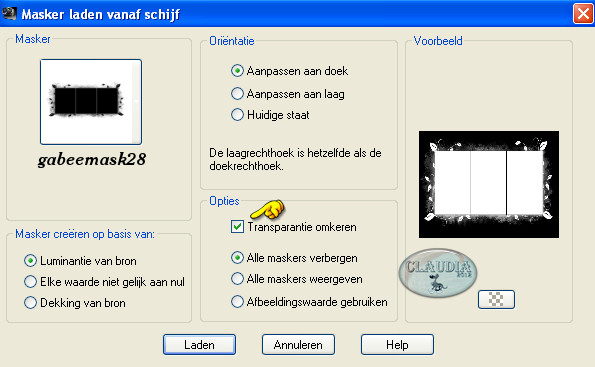
Lagen - Samenvoegen - Groep samenvoegen.

2.
Activeer het Selectiegereedschap - Rechthoek :

Maak nu een selectie in het midden van het masker zoals op het voorbeeld :
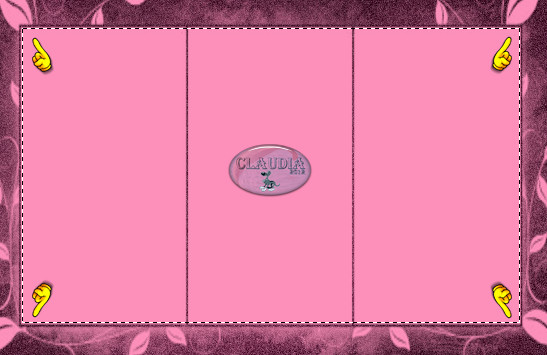
Klik 1 x op de Delete toets op je toetsenbord.
Selecties - Niets selecteren.
Afbeelding - Formaat wijzigen met : 90%, formaat van alle lagen wijzigen niet aangevinkt.
Aanpassen - Scherpte - Verscherpen.
Plaats het frame rechts bovenaan :
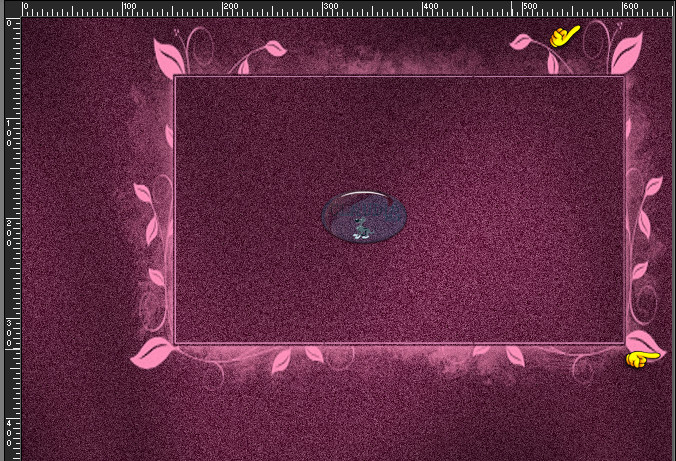

3.
Selecties - Alles selecteren.
Selecties - Zwevend.
Selecties - Niet-zwevend.
Ga naar je Kleurenpallet en klik in de Voorgrondkleur.
Activeer het tabblad Patroon en zet de instellingen zoals op het voorbeeld :
Let op het vinkje bij Textuur, daar zoek je het textuur "
water016"
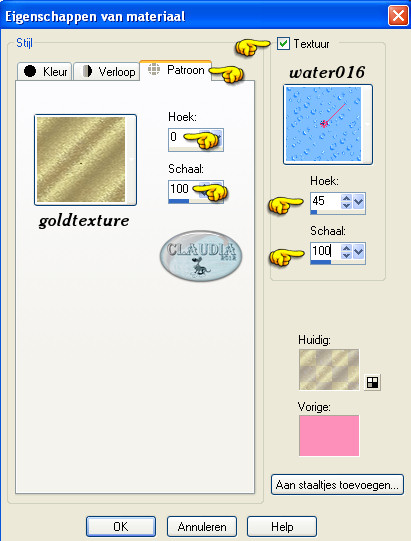
Klik nu meerdere malen met de Vlakvulling (= emmertje) in de selectie tot het inkleuren je bevalt :
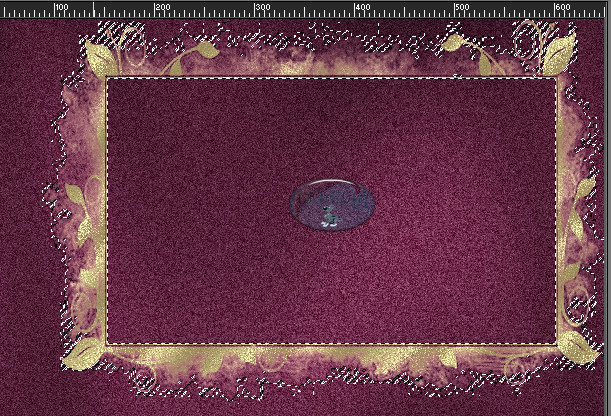
Effecten - 3D Effecten - Slagschaduw :
Verticaal = 2
Horizontaal = 2
Dekking = 60
Vervaging = 10
Kleur = Zwart (#000000)
Selecties - Niets selecteren.
Effecten - Insteekfilters - Graphics Plus - Cross Shadow : de instellingen staan goed.

4.
Open uit de materialen de tube "Kat_0183".
Klik met de muis in de Voorgrondkleur en neem de getallen die naast de K en V staan (= kleurtoon en verzadiging) :
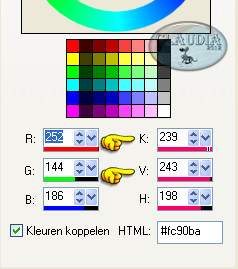
Noteer deze getallen.
Aanpassen - Kleurtoon en verzadiging - Inkleuren en vul hier jouw getallen in :
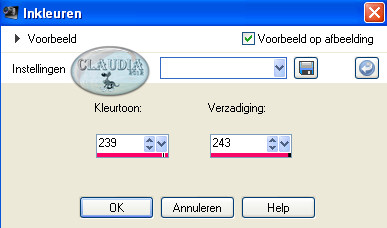
Bewerken - Kopiëren.
Ga terug naar je werkje.
Bewerken - Plakken als nieuwe laag.
Plaats de tube in de selectie zoals op het voorbeeld :
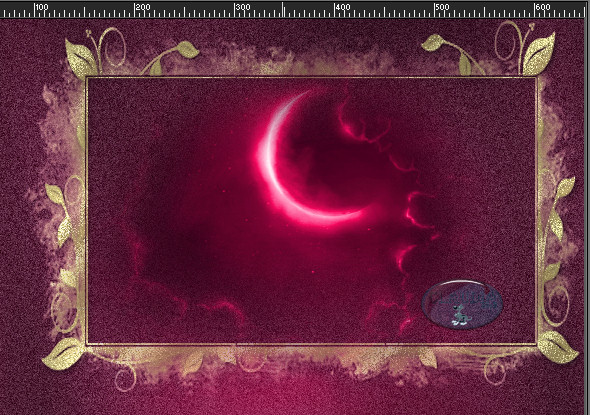
Lagen - Eigenschappen : zet de Mengmodus van deze laag op : Hard licht (of neem een andere instelling).
Ik heb de instelling : Luminantie (oud) genomen.
Lagen - Schikken - Omlaag.
Effecten - Insteekfilters - FM Tile Tools - Blend Emboss : pas het filter 2 x toe !!!
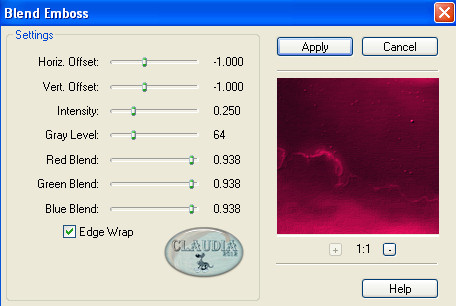

5.
Activeer de bovenste laag in het Lagenpallet.
Open uit de materialen de tube "sassyillusions_celestialfairy".
Hier open je je eigen tube !!!
Bewerken - Kopiëren.
Ga terug naar je werkje.
Bewerken - Plakken als nieuwe laag.
(de tube uit de les werd door Sille nog gespiegeld, gedupliceerd en omlaag samengevoegd,
deze stappen hangen natuurlijk af van de door jouw gekozen tube).

6.
Lagen - Nieuwe rasterlaag.
Activeer het Penseelgereedschap (= brushes) en zoek de brushe "SL4".
(of gebruik een andere brushe die bij jouw werkje past)
Stempel de brushe met je lichte Voorgrondkleur op je werkje :

Effecten - Insteekfilters - Graphics Plus - Cross Shadow : de instellingen staan nog steeds goed.

7.
Lagen - Samenvoegen - Zichtbare lagen samenvoegen.
Lagen - Nieuwe rasterlaag.
Selecties - Alles selecteren.
Selecties - Wijzigen - Inkrimpen : Aantal pixels = 5.
Ga terug naar je Kleurenpallet en zet je kleur op Verloop met deze instellingen :
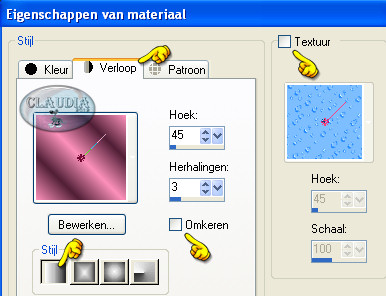
Vul de selectie met het Verloop.
Verander de instellingen van je Voorgrondkleur terug naar Patroon met dezelfe instellingen als in punt 3.
Klik ook nu weer een aantal keren in de selectie tot de inkleuring naar de zin is.
Effecten - Insteekfilters - Graphics Plus - Cross Shadow : met nog steeds dezelfde instellingen.
Selecties - Omkeren.
Effecten - 3D Effecten - Gestanst :
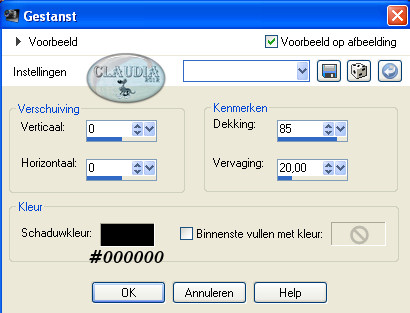
Selecties - Niets selecteren.

8.
Activeer de onderste laag in je Lagenpallet (= Samengevoegd).
Open uit de materialen de accent elementen "accents-silver-dingelies1-layers".
Kies enkele accenten, kopieer ze en plak ze telkens als nieuwe laag op je werkje.
Zet ze naar eigen inzicht op je werkje.
Ben je hiermee klaar en alles staat naar je zin, sluit dan de onderste laag en de bovenste laag (= het frame)
door in het Lagenpallet op de oogjes te klikken van die lagen.
Zorg dat een nog open staande laag actief staat.
Lagen - Samenvoegen - Zichtbare lagen samenvoegen.
De middelste samengevoegde laag blijft de actieve laag.
Open nu terug de onderste en de bovenste laag in je Lagenpallet door nogmaals op de oogjes te klikken.
Selecties - Alles selecteren.
Selecties - Zwevend.
Selecties - Niet-zwevend.
Klik met je Voorgrondkleur, die op Patroon staat met dezelfde instellingen,
ook meerdere malen in de selectie tot de inkleuring naar je zin is :

Selecties - Niets selecteren.
Effecten - 3D Effecten - Slagschaduw :
Verticaal = 1
Horizontaal = 1
Dekking = 80
Vervaging = 1
Kleur = Zwart (#000000)

9.
Activeer de bovenste laag in het Lagenpallet.
Lagen - Nieuwe rasterlaag en zet hierop je watermerkje.
Lagen - Samenvoegen - Zichtbare lagen samenvoegen.
Bewerken - Kopiëren.
*****
OPEN NU ANIMATIE SHOP !!!
*****
Bewerken - Plakken - Als nieuwe animatie.
Bewerken - Kopiëren.
Bewerken - Plakken - Na actieve frame.
Doe de 2 bovenstaande stappen nogmaals, zodat je in totaal 3 frames hebt.
Klik met je muis in het 1ste frame.
Bewerken - Alles selecteren.
Open ook in Animatie shop je animatie bestandje : Flonkelster1 ph.
Klik met je muis in het 1ste frame van dit bestandje.
Bewerken - Alles selecteren.
Klik terug in het 1ste frame, maar laat nu je muisknop niet meer los.
Sleep nu de ster naar het eerste frame van je werkje en plaats het waar jij het het mooiste vind.
Pas wanneer de ster op z'n plaats staat laat je de muisknop los.
De ster staat nu in alle 3 de frames van je werkje.
Ga terug naar het animatie bestandje en je zult zien dat deze nu leeg is.
Klik 1 x op het ongedaan maken pijltje Ongedaan maken pijltje : 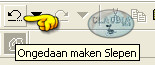
en herhaal de stappen vanaf het slepen naar je werkje.
Doe dit nog verschillende keren tot je tevreden bent van het resultaat of zet de sterren zoals ze in de les van Sille staan :
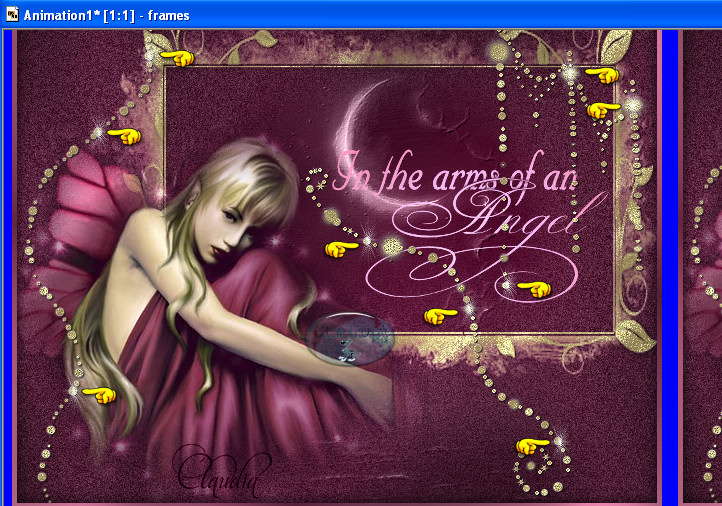
Als je klaar bent gaan we nu de snelheid van de frames aanpassen.
Animatie - Eigenschappen voor frame :

Sla je werkje op als GIF-formaat en daarmee ben je aan het einde gekomen van deze mooie les van Sille.

© Claudia - Mei 2017.







 Achtergrondkleur : #501F36
Achtergrondkleur : #501F36